Notion AI を使用してメモを作成する 4 つの方法

今日のペースの速い世界では、テクノロジーは目覚ましい進歩を遂げており、最も重要なブレークスルーの 1 つは、一般に AI として知られている人工知能です。
ありがたいことに、AI は Notion AI として Notion にも導入されました。手動でメモを取ることにうんざりしたことがあるなら、幸運です。Notion AI が問題を解決してくれるからです。この素晴らしいツールは、AI を使用して、まったく新しいレベルの簡単さと効率性でメモを取ることができます。
Notion AI を使用してメモを作成する方法
Notion AI は、メモを取るタスクを処理することで時間を節約し、より効率的に作業できるようにするパーソナル アシスタントと考えてください。メモ、表、リストの作成、エッセイ、ブログ投稿、ソーシャル メディアへの投稿、さらにはアクション アイテムの作成にも役立ちます。つまり、手作業で時間を無駄にする必要がなくなります。
方法 1: Notion AI を使用してアイデアをブレインストーミングする
何かを調査したい場合は、ブレインストーミング アイデア ツールを使用するのが非常に優れた方法です。手動で検索する場合に比べて、時間を大幅に節約できます。次の手順に従ってください。
ステップ 1:デスクトップでNotionにログインします。
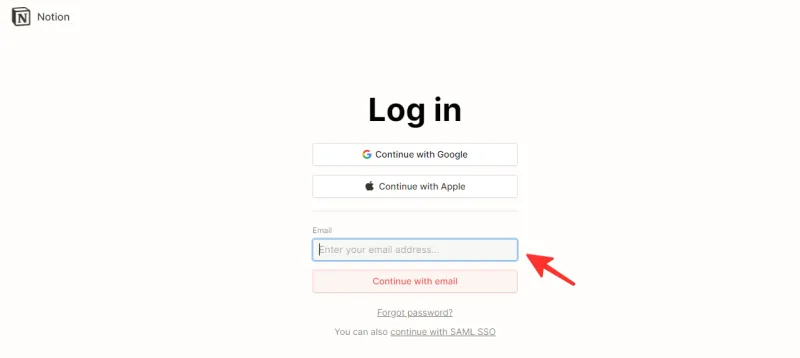
ステップ 2: [+ ページを追加]をクリックして、新しいページを作成します。
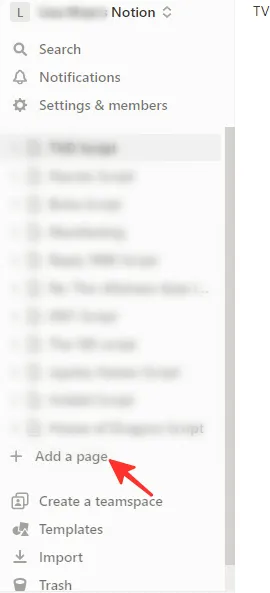
ステップ 3:新しいページに表示されるオプションのリストから、[AI で書き込みを開始…]を選択します。
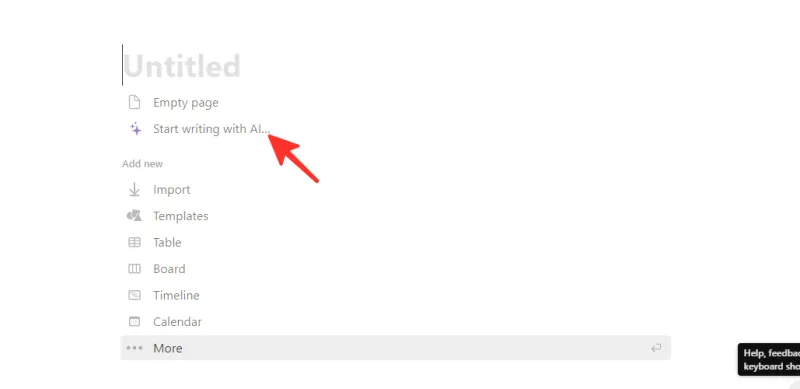
ステップ 4: 表示されるメニュー バーから [ブレインストーミングのアイデア] を選択します。
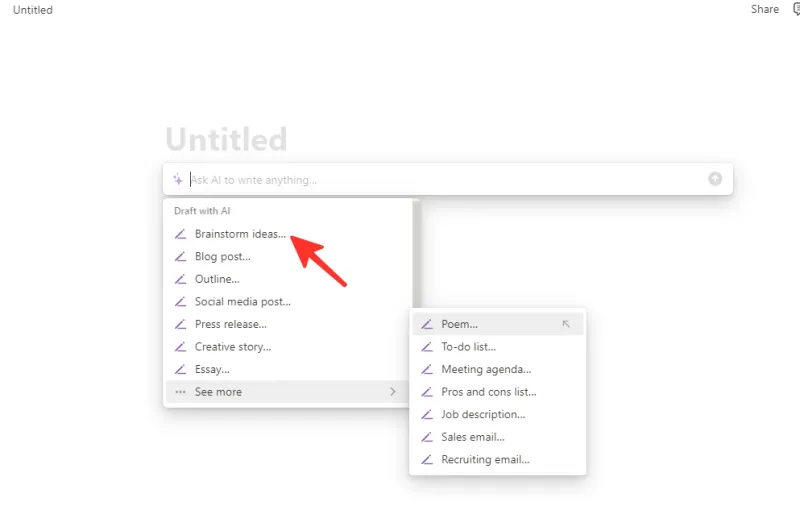
ステップ 5: 調査したいトピックを検索します。
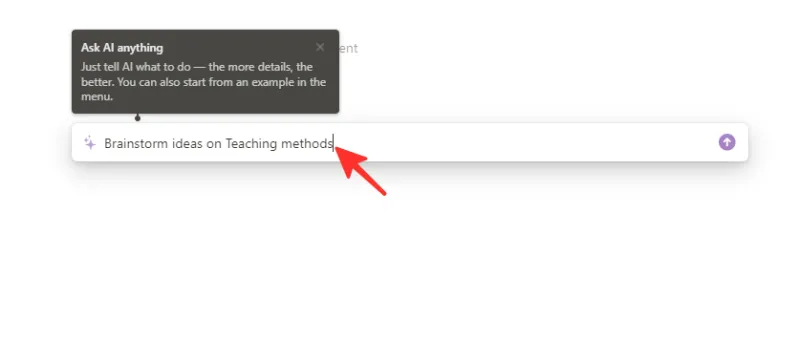
ステップ 6: Notion AI が検索結果を表示します。問題がなければ、[完了] をクリックしてプロセスを完了します。
方法 2: Notion AI を使用してエッセイを書く
時間がなく、まだエッセイを書き始めていない場合でも、ストレスを感じないでください。この方法は、インスピレーションや完成したエッセイを求めている学生にとって優れたソリューションです。次の手順に従ってください。
ステップ 1:デスクトップでNotionにログインします。
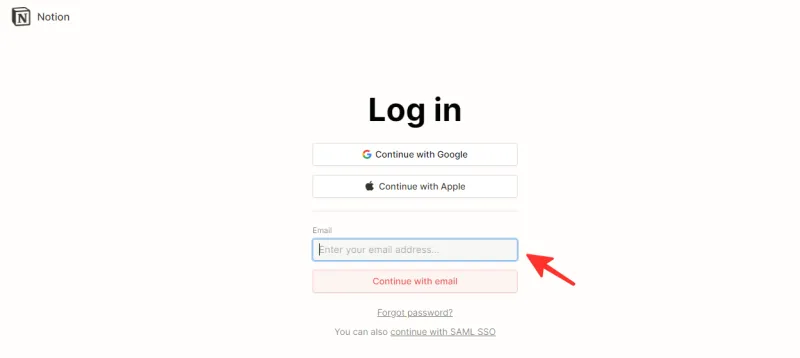
ステップ 2: 新しいページを開き、オプションのリストからStart writing with AI…を選択します。
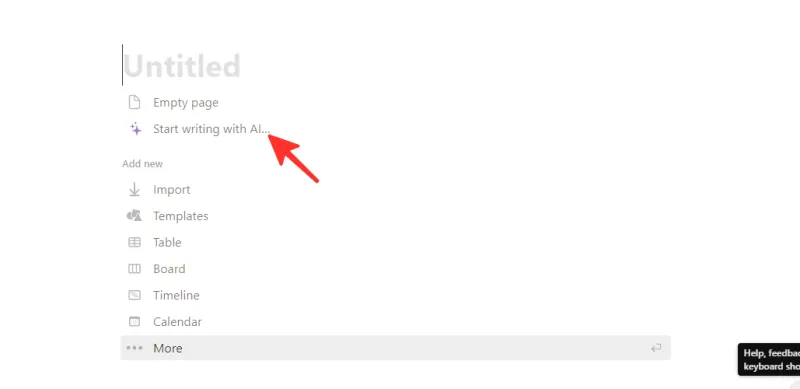
ステップ 3:利用可能なオプションからエッセイを選択します。
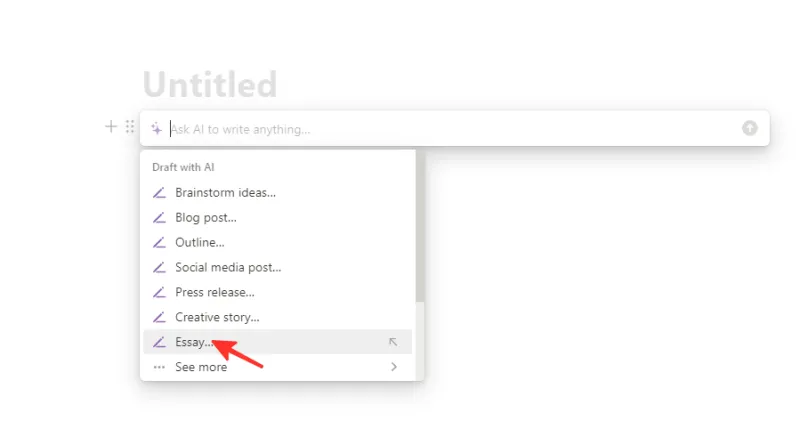
ステップ 4: エッセイで取り上げたいトピックを入力します。
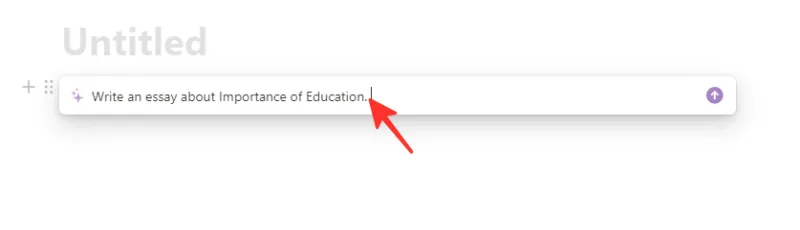
ステップ 5: Notion AI が検索結果を表示します。結果に満足したら、Doneをクリックします。
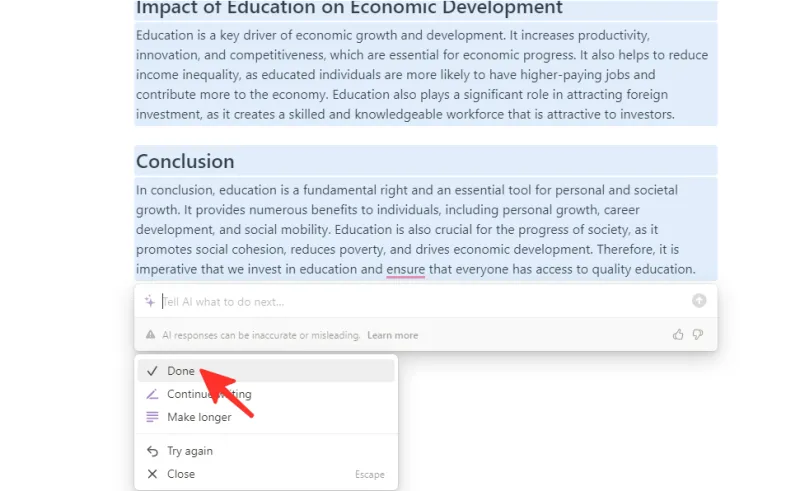
ステップ6:ヴィオラ!あなたのエッセイがページに表示されます。
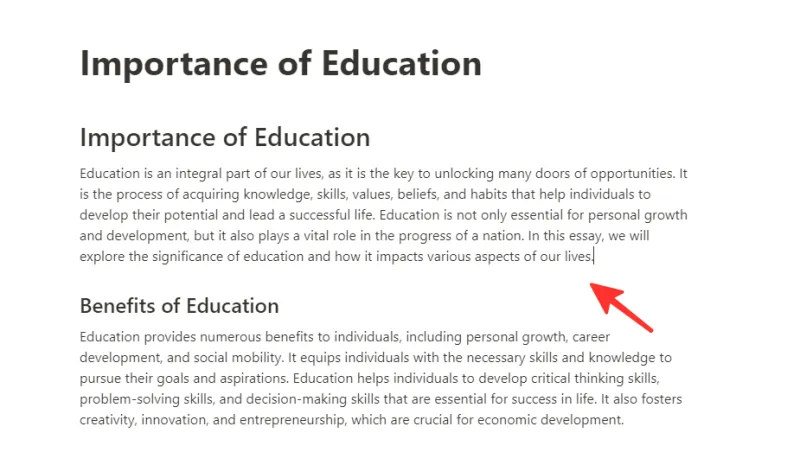
方法 3: Notion AI を使用してブログを書く
ブログに興味はあるが、何から始めたらよいかわからない場合は、この方法が最適です。Notion AI は、好みのテーマに関するブログ投稿を作成するのに役立ちます。手順は次のとおりです。
ステップ 1:デスクトップでNotionにログインします。
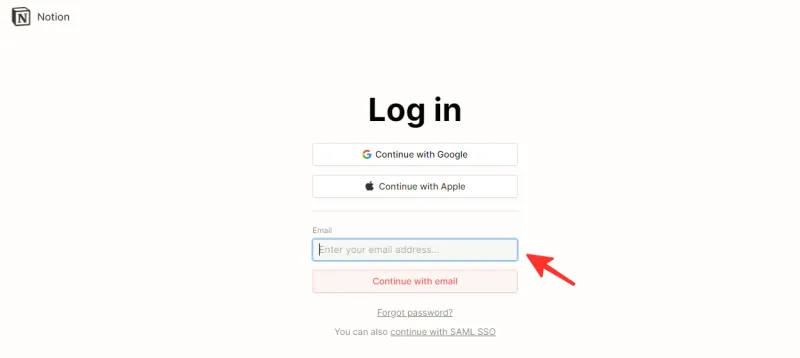
ステップ 2: 新しいページを開き、オプションのリストからStart writing with AI…を選択します。
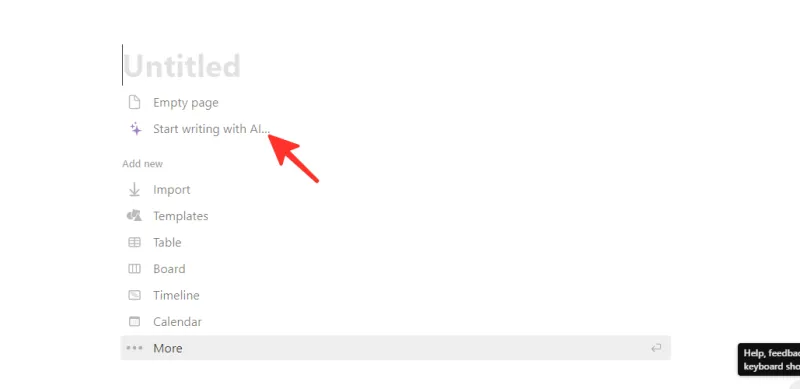
ステップ 3:提供されたオプションからブログ投稿を選択します。
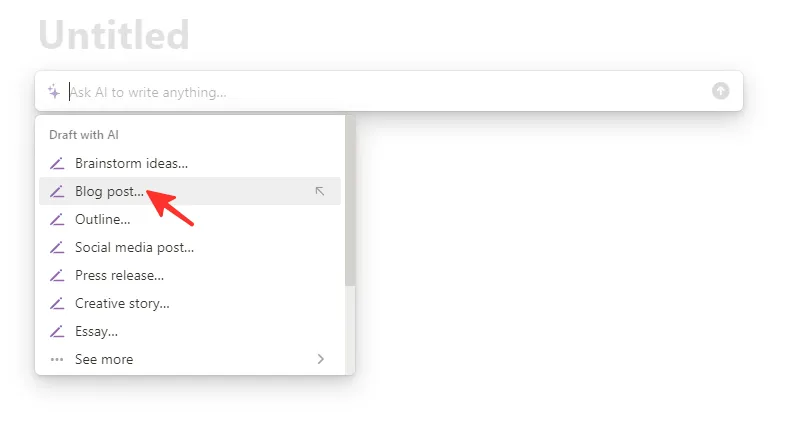
ステップ 4: ブログ投稿のトピックを検索バーに書き込みます。

ステップ 5: 結果に満足したら、[完了]を選択します。
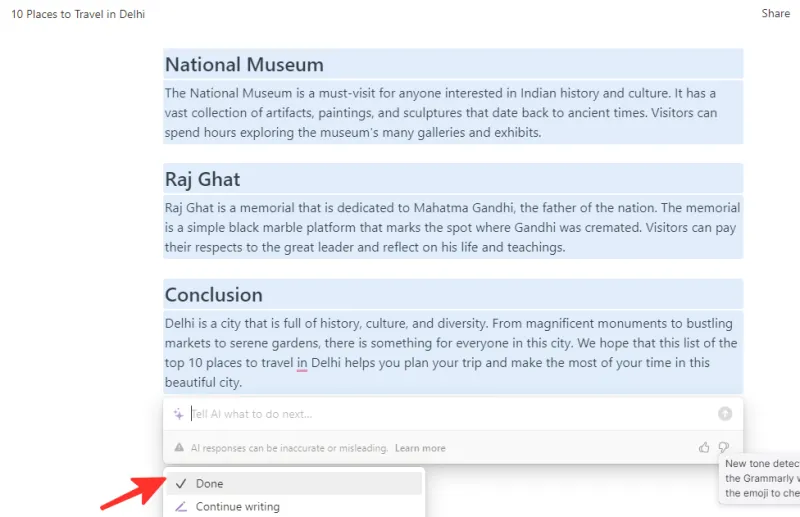
ステップ 6: ブログ投稿がページに表示されます。
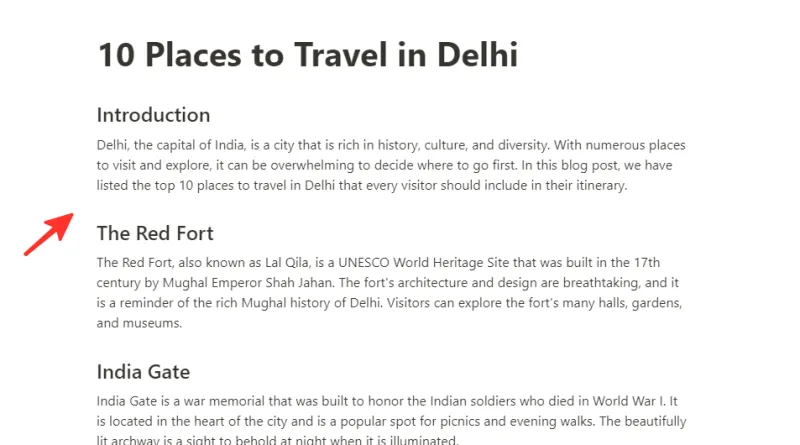
方法 3: Notion AI でメモを変換する
大まかなメモを書き留めるのは簡単ですが、それらを本格的なドキュメントに変換するのは難しい場合があります。Notion AI は、メモを箇条書きや表に変換するのに役立ちます。これを実現するには、次の方法を検討してください。
箇条書きを使用する
Notion AI を使用してメモを箇条書きリストに変換する手順は次のとおりです。
ステップ 1:デスクトップでNotionにサインインします。
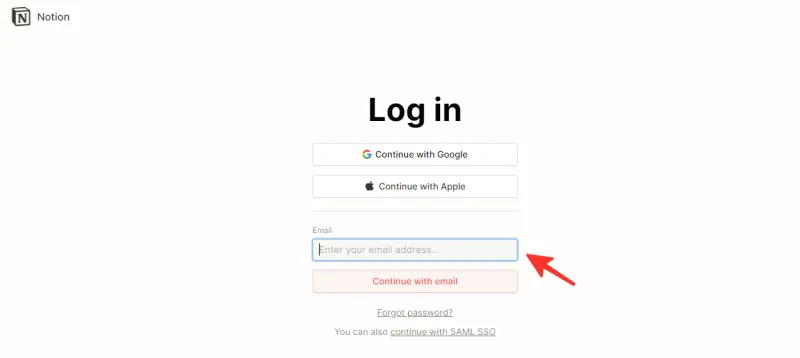
ステップ 2: メモを含むページに移動します。
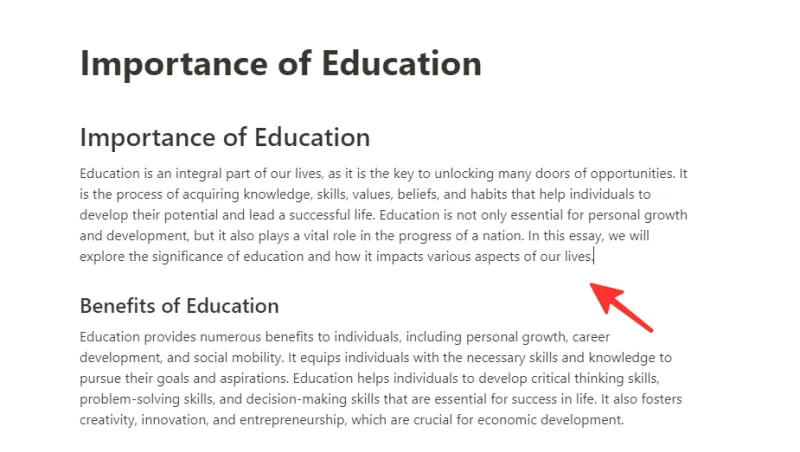
ステップ 3: 変換するテキストを選択し、[Ask AI]オプションをクリックします。
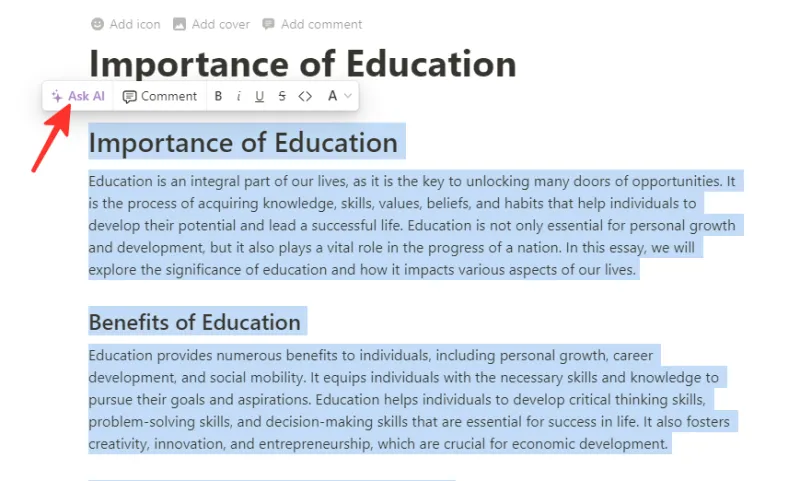
ステップ 4:検索バーに「箇条書き形式」と入力します。
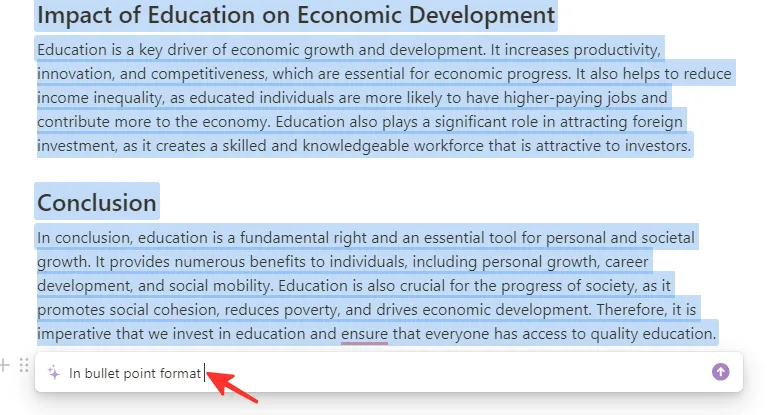
ステップ 5: 結果に満足したら、[選択を置換]をクリックします。
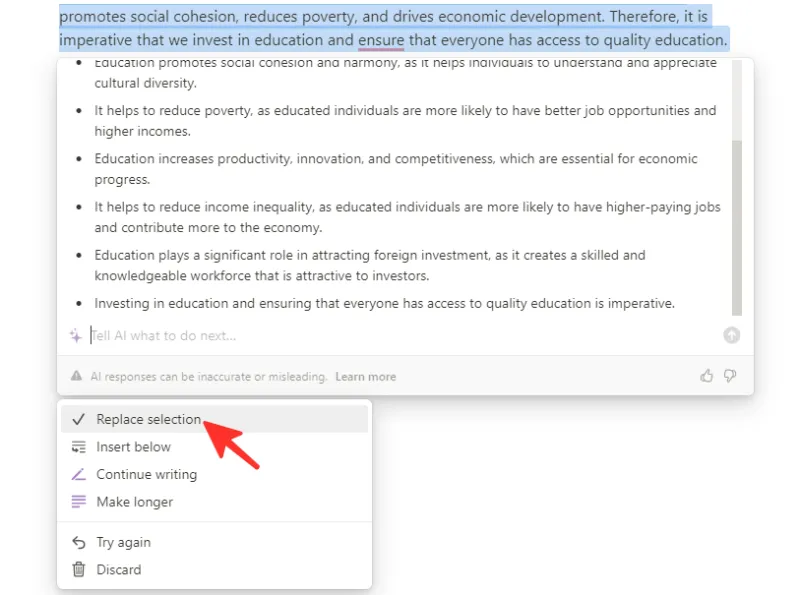
ステップ 6: メモが箇条書き形式で表示されます。
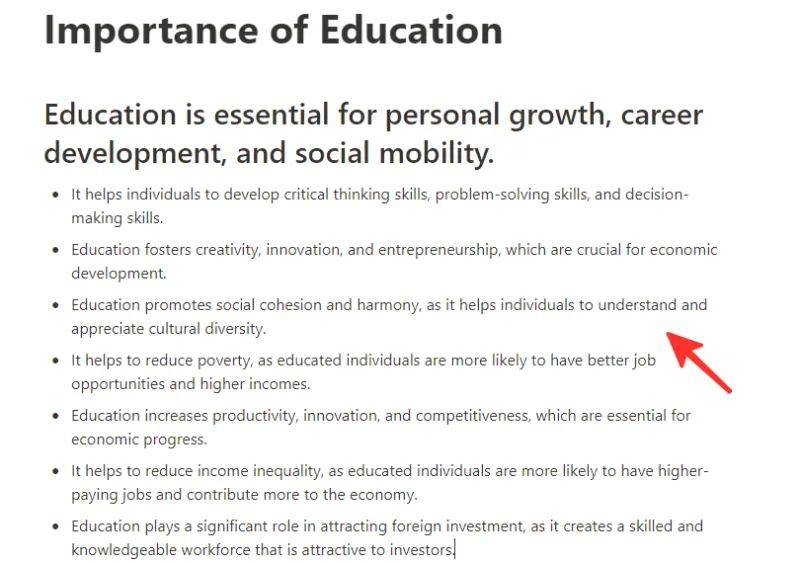
表形式を使用
Notion AI を使用してメモを表に変換する手順は次のとおりです。
ステップ 1:デスクトップでNotionにサインインします。
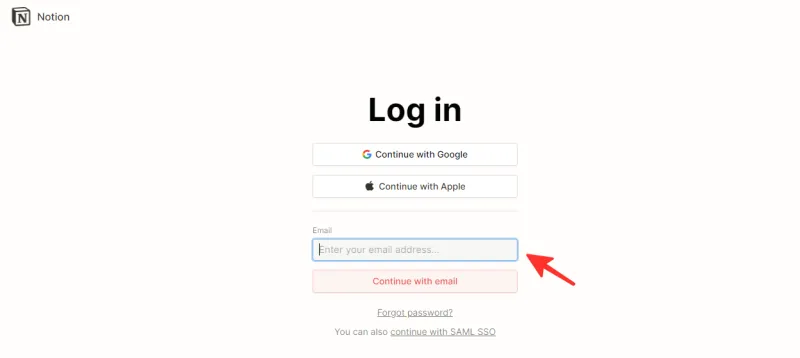
ステップ 2: メモを含むページに移動します。
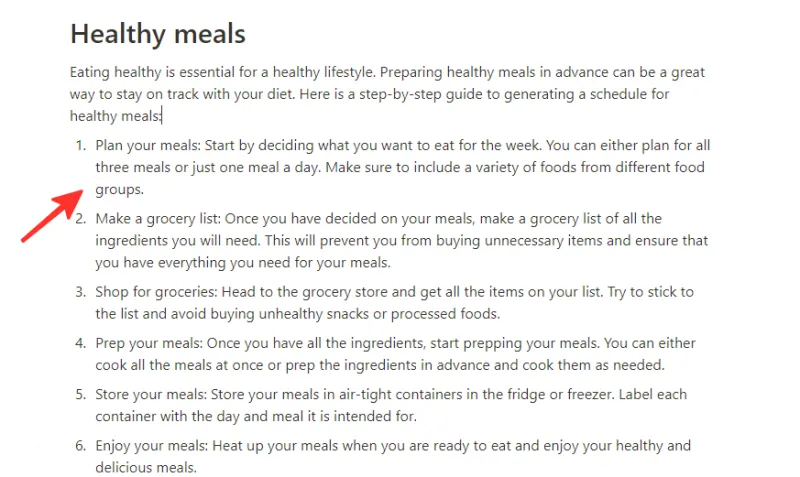
ステップ 3: 変換するテキストを選択し、[Ask AI]オプションをクリックします。
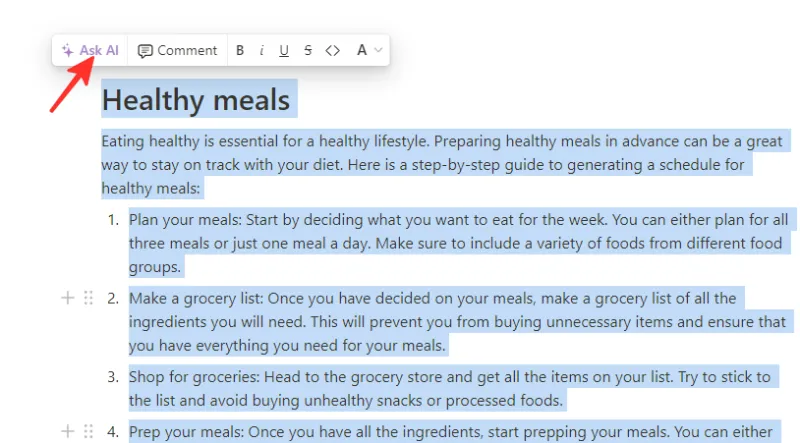
ステップ 4:検索バーに「表形式」と入力します。
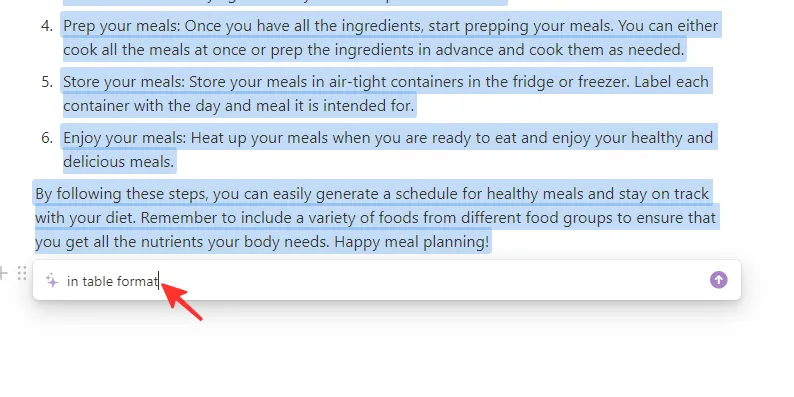
ステップ 5: 結果に満足したら、[選択を置換]をクリックします。
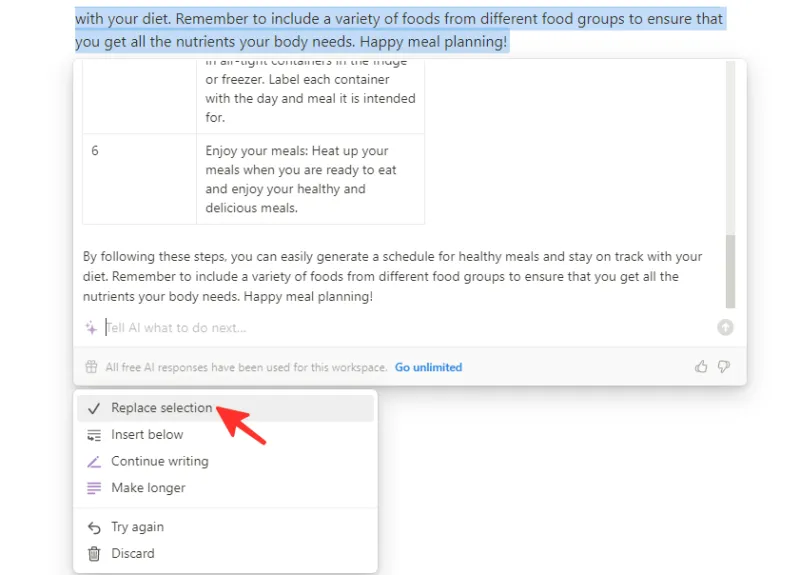
ステップ 6: メモが表形式で表示されます。
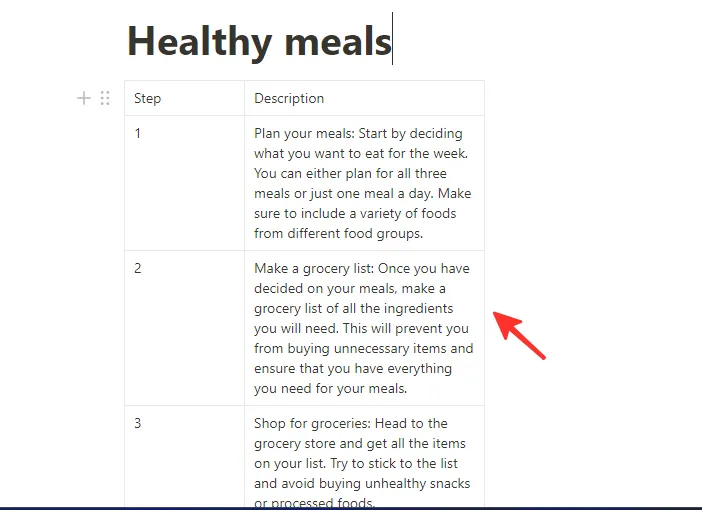
方法 4: Notion AI でメモのアクション アイテムを作成する
この方法は、急いでメモを書き、その中のアクション タスクを特定する必要がある場合に最適です。メモにアクション タスクを追加するには、次の手順に従います。
ステップ 1: デスクトップで Notion にサインインします。
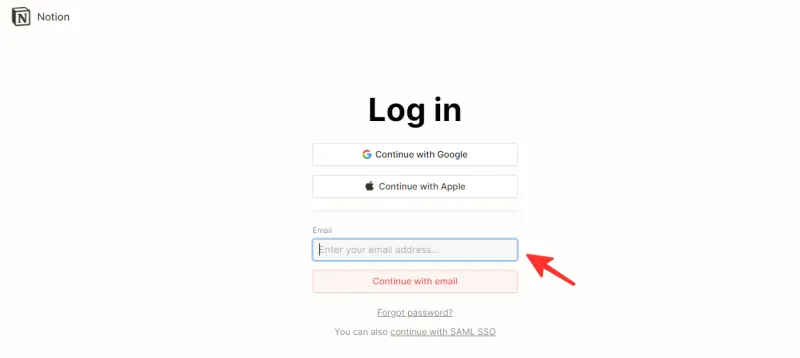
ステップ 2: メモを含むページに移動します。
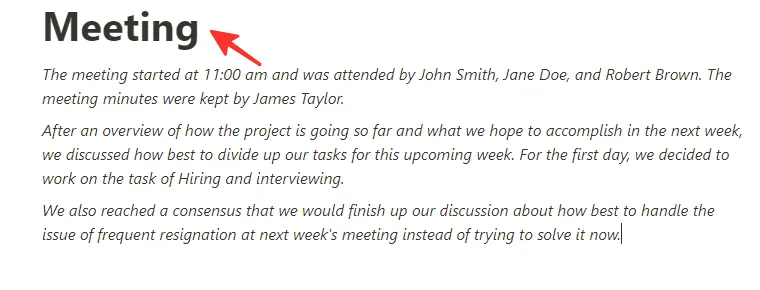
ステップ 3: 変換するテキストを選択し、[Ask AI]オプションをクリックします。
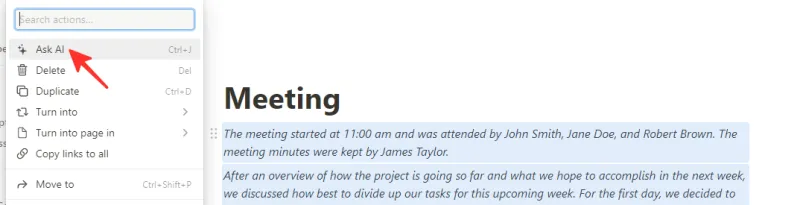
ステップ 4:オプションのリストから[アクション アイテムの検索]をクリックします。
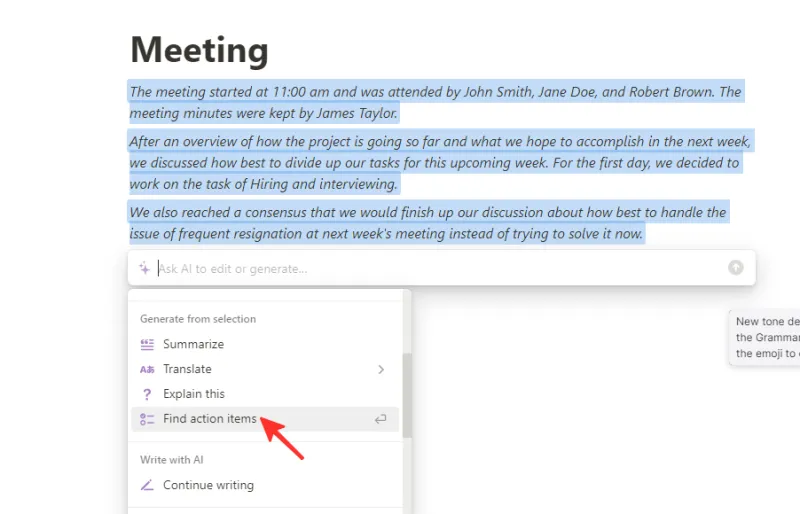
ステップ 5: 結果に満足したら、[選択を置換]をクリックします。
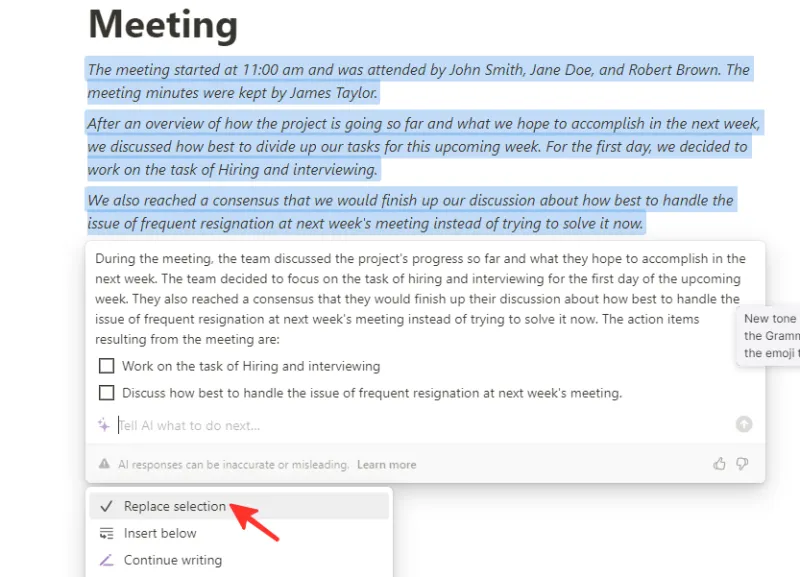
ステップ 6: メモにアクション タスクが表示されます。
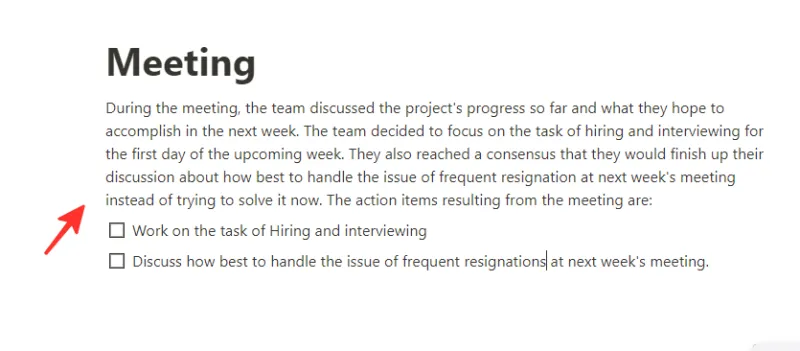
よくある質問
Notion AI の応答が正確かどうかはどうすればわかりますか?
人工知能 (AI) はまだ発展途上にあり、Notion AI も例外ではありません。正確な情報を提供するようにプログラムされているにもかかわらず、それでも限界があり、常に正しいとは限りません。そのため、Notion AI を使用する際には、独自の批判的思考と事実確認のスキルを使用することが重要です。
Notion AI は iPhone、Android フォン、またはタブレットで動作しますか?
残念ながら、Notion AI は現在 iPhone、携帯電話、タブレットでは利用できないため、デスクトップでのみアクセスできます。ただし、AI 機能がなくてもモバイル デバイスで通常の Notion アプリを使用することはできます。
確かに、Notion AI に関するブログやソーシャル メディアへの投稿のアイデアは数多くあります。「Ask AI」機能を使用して、ブログまたはソーシャル メディアの投稿のアイデアを生成できます。これにより、関心のあるトピックを入力して、潜在的なブログまたはソーシャル メディアの投稿について複数の提案を受け取ることができます。また、独自のアイデアを思いついて入力することもできます。Notion AI は、コンテンツに使用できるさらに多くのアイデアを提供します。とても簡単で楽しいです!
Notion AI を使用してメモを作成する方法については、上記の詳細なガイドをご覧ください。最も適した方法を選択し、ステップバイステップのガイドラインに従って、タスクを正常に完了することができます。



コメントを残す